아이폰 앱 삭제 방법 및 공간 확보 전략
아이폰 저장 공간이 부족하거나 불필요한 앱으로 인해 아이폰 속도가 느려졌을 때, 앱 삭제는 꼭 필요한 습관입니다. 다행히 아이폰에서 앱을 제거하는 과정은 매우 간단합니다. 이 글에서는 iOS 15, iOS 14를 비롯한 다양한 버전의 iOS에서 앱을 삭제하는 방법을 상세히 안내합니다.
아이폰 및 아이패드 앱 제거 방법 (2022년 최신)
아이폰에서 앱을 삭제하는 방법은 다양합니다. 사용 중인 iOS 버전에 따라 약간의 차이가 있을 수 있어, 이 가이드에서는 iOS 버전을 기준으로 삭제 방법을 나누어 설명합니다. 또한, 앱의 데이터와 문서는 유지하면서 앱만 삭제하는 방법도 함께 다룹니다. 다음 목차를 통해 본인에게 맞는 아이폰 앱 삭제 방법을 확인해 보세요.
아이폰에서 삭제 가능한 기본 앱
애플은 여러 자사 앱에 대한 삭제 기능을 제공합니다. 따라서 불필요하다고 생각되는 앱을 제거하여 아이폰을 정리할 수 있습니다. 아래는 iOS 12 이상에서 삭제 가능한 기본 앱 목록입니다.
- 도서
- 계산기
- 캘린더
- 나침반
- 연락처
- FaceTime
- 파일
- 홈
- iTunes Store
- 메일
- 지도
- 측정
- 음악
- 뉴스
- 메모
- 팟캐스트
- 미리 알림
- 단축어
- 주식
- 팁
- 번역
- TV
- 음성 메모
- 보기
- 날씨
참고사항:
- 연락처 앱을 삭제해도 전화, 메시지, 메일, FaceTime 등 다른 앱에서 연락처 정보를 사용할 수 있습니다.
- 기본 앱 삭제는 Apple Watch의 관련 기능에 영향을 줄 수 있습니다.
- iOS 10에서는 기본 앱을 삭제할 수 없으며, 홈 화면에서만 제거할 수 있습니다.
- FaceTime 앱을 삭제해도 연락처 및 전화 앱에서 FaceTime 통화를 걸고 받을 수 있습니다.
- Apple 지도, Apple Music, Apple Books, Apple Podcast를 삭제하면 CarPlay에서 사용할 수 없습니다.
- Apple Music 앱 삭제 시, 일부 카 스테레오나 수신기에서 애플 앱 또는 타사 앱을 이용한 오디오 재생이 불가능할 수 있습니다.
- Apple Watch와 연동된 iPhone에서 Watch 앱을 삭제하려 하면, 먼저 Apple Watch 페어링 해제 메시지가 나타납니다.
iOS 14 이상 버전 아이폰에서 앱 삭제
iOS 14 또는 iOS 15를 실행하는 아이폰에서는 다양한 방법으로 앱을 삭제할 수 있습니다. 가장 쉽고 빠른 방법은 홈 화면에서 직접 삭제하는 것입니다. 먼저 이 방법을 살펴본 후, 다른 방법들을 알아보겠습니다.
홈 화면에서 앱 삭제
- 삭제하려는 앱 아이콘을 길게 누릅니다. 나타나는 메뉴에서 ‘앱 제거’를 선택하고, 다시 한번 ‘앱 삭제’를 탭합니다.
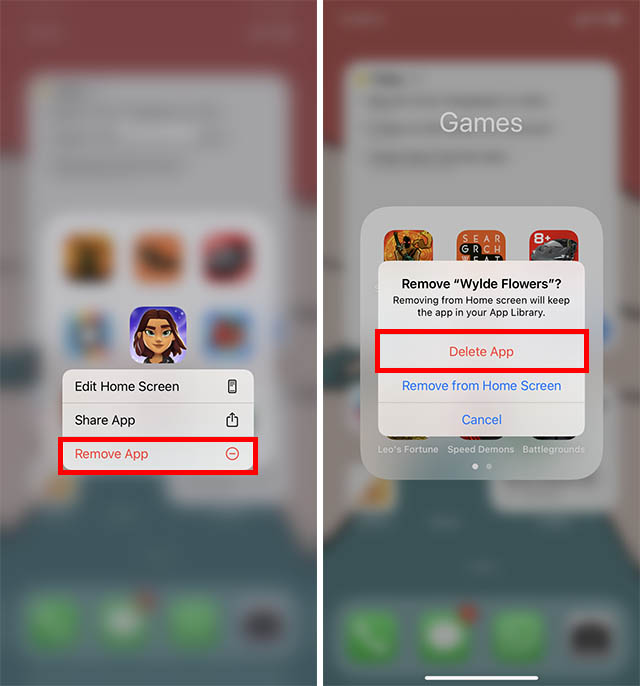
- 확인 팝업에서 ‘삭제’를 탭하면 앱이 아이폰에서 삭제됩니다.
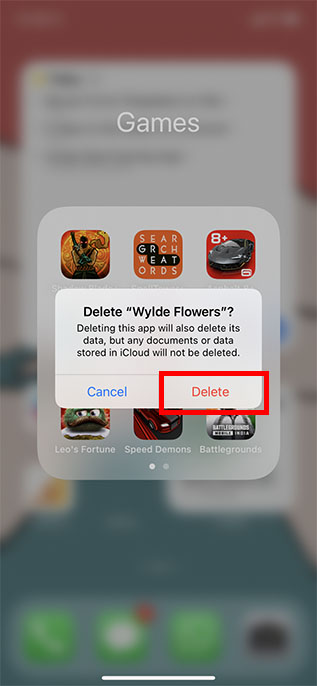
앱 보관함에서 앱 삭제
홈 화면에 없는 앱은 앱 보관함에서도 삭제할 수 있습니다. 삭제 방법은 다음과 같습니다.
- 앱 보관함에서 삭제하려는 앱을 찾아 아이콘을 길게 누른 후, 컨텍스트 메뉴에서 ‘앱 삭제’를 선택합니다.
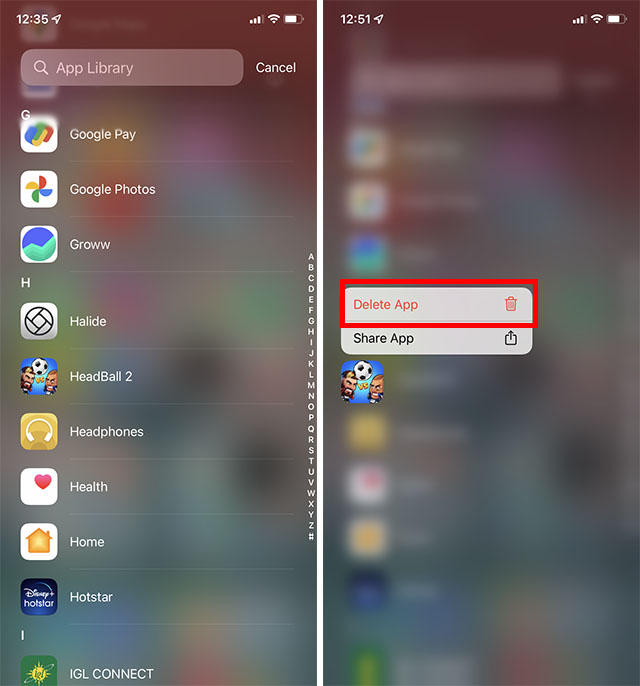
- 확인 팝업에서 ‘삭제’를 다시 탭하여 앱을 완전히 삭제합니다.
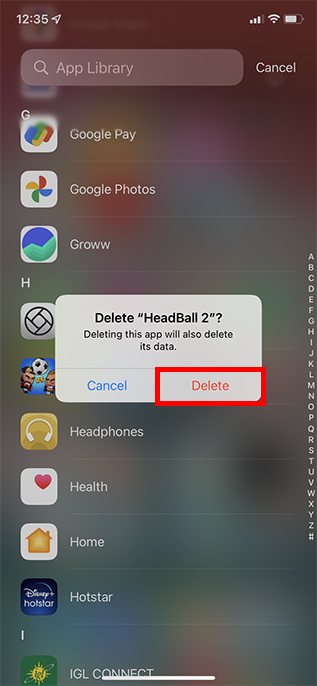
iOS 13 아이폰에서 앱 삭제
- 홈 화면에서 삭제하려는 앱으로 이동하여 아이콘을 길게 누릅니다. 메뉴에서 ‘앱 재정렬’을 선택합니다.
- 앱들이 ‘지글’ 모드로 변경되면, 앱 상단의 ‘X’ 버튼을 눌러 삭제를 확인합니다.
iOS 12 이전 버전 아이폰에서 앱 삭제
iOS 12 또는 이전 버전을 사용한다면 앱 삭제가 훨씬 간편합니다.
- 홈 화면에서 삭제하려는 앱을 찾아 아이콘을 길게 누릅니다.
- 앱 상단에 표시되는 ‘X’ 버튼을 누르고, 팝업 메뉴에서 ‘삭제’를 탭하여 확인합니다.
설정 앱에서 아이폰 앱 삭제
설정 앱을 통해서도 앱을 삭제할 수 있습니다. 이 방법은 아이폰 저장 공간 상태를 확인하며 불필요한 앱을 정리할 때 유용합니다. 홈 화면에서 삭제하는 대신, 설정에서 바로 삭제할 수 있습니다. 방법은 다음과 같습니다.
- 설정 앱을 열고 ‘일반’을 탭한 후, ‘iPhone 저장 공간’을 선택합니다.
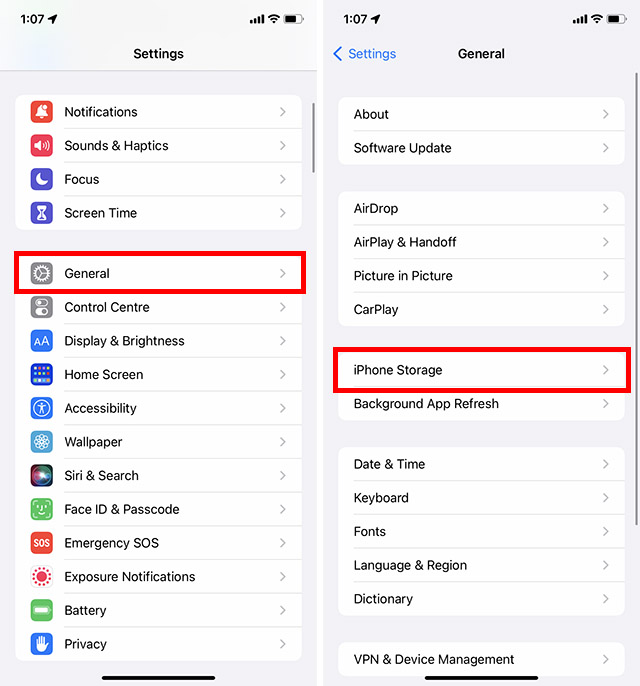
- 스크롤하여 삭제하려는 앱을 찾아 탭한 다음, ‘앱 삭제’를 누릅니다.
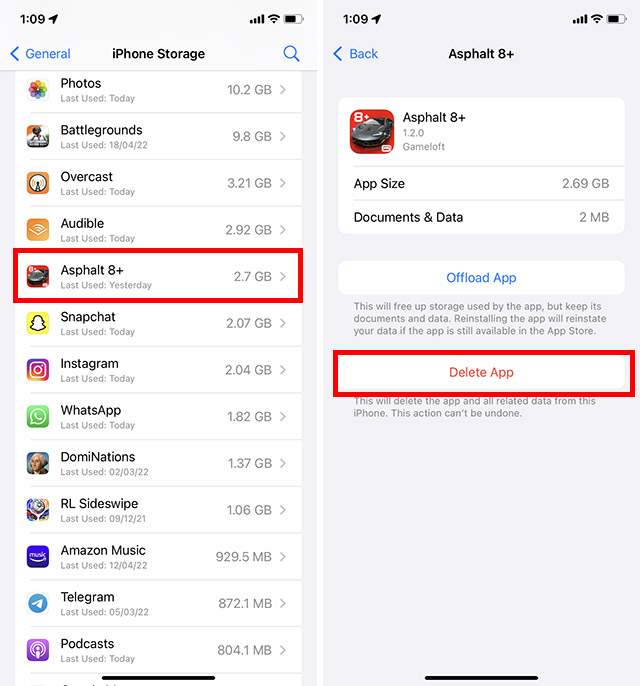
- 확인 팝업에서 ‘삭제’를 선택하면 앱이 아이폰에서 제거됩니다.
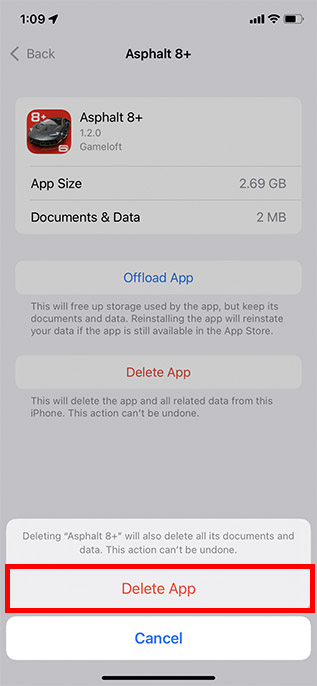
아이폰에서 앱 오프로드 기능 활용하기
앱은 삭제하고 싶지만 관련 문서와 데이터는 유지하고 싶을 때 ‘오프로드’ 기능을 사용하면 됩니다. iOS 11에서 처음 도입된 이 기능은 데이터를 유지하면서 앱만 삭제할 수 있게 해줍니다. 오프로드된 앱을 다시 설치하면 기존 데이터가 복원되어 이전처럼 이용할 수 있습니다.
1. 설정 앱을 열고 ‘일반’을 선택합니다.
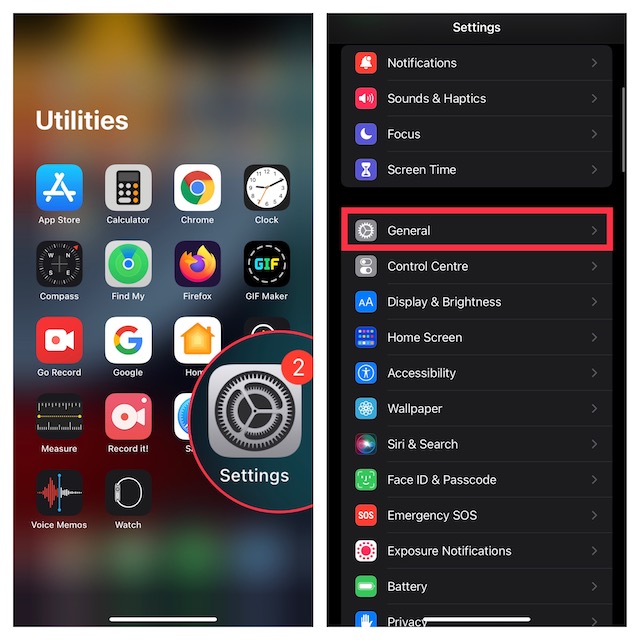
2. ‘iPhone 저장 공간’ 옵션을 탭합니다.
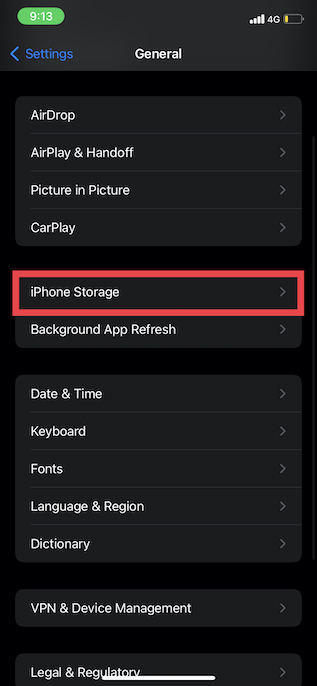
3. 오프로드하려는 앱을 선택하고 ‘앱 오프로드’를 탭합니다. 메뉴에서 ‘앱 오프로드’를 다시 눌러 작업을 확인합니다.
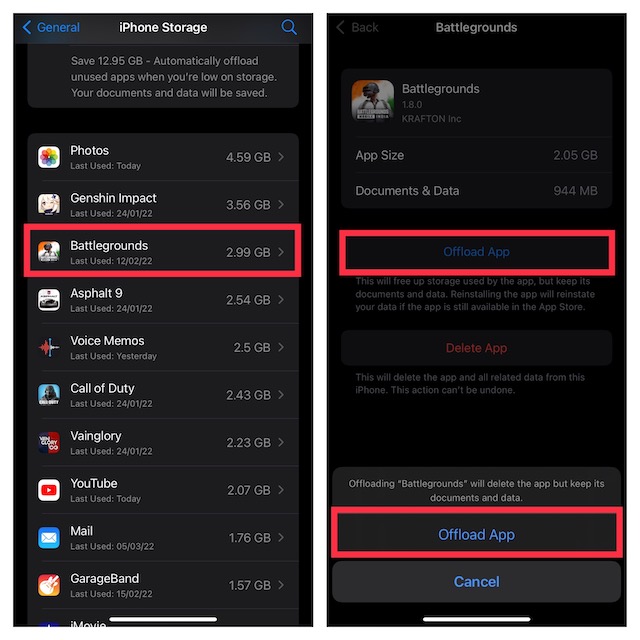
4. 자동으로 사용하지 않는 앱을 오프로드하려면, ‘자동 오프로딩’ 기능을 활용하세요. 저장 공간 표시줄 아래의 ‘권장사항’에서 저장 가능한 총 용량을 확인할 수 있습니다. ‘활성화’를 탭하여 이 기능을 켭니다.
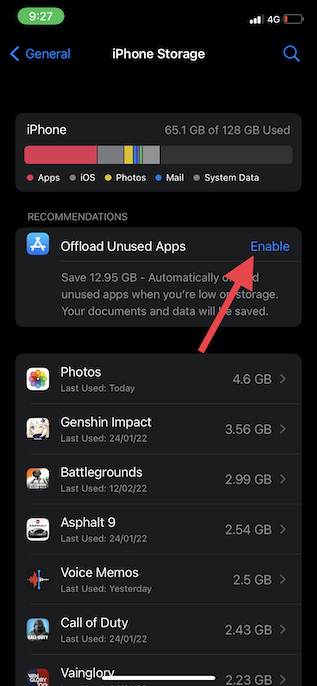
아이폰에서 삭제한 앱 다시 다운로드하는 방법
삭제한 앱을 다시 다운로드하고 싶다면 다음 단계를 따르세요.
1. App Store를 열고 검색 버튼을 누른 후, 찾고 있는 앱의 이름을 검색창에 입력합니다.
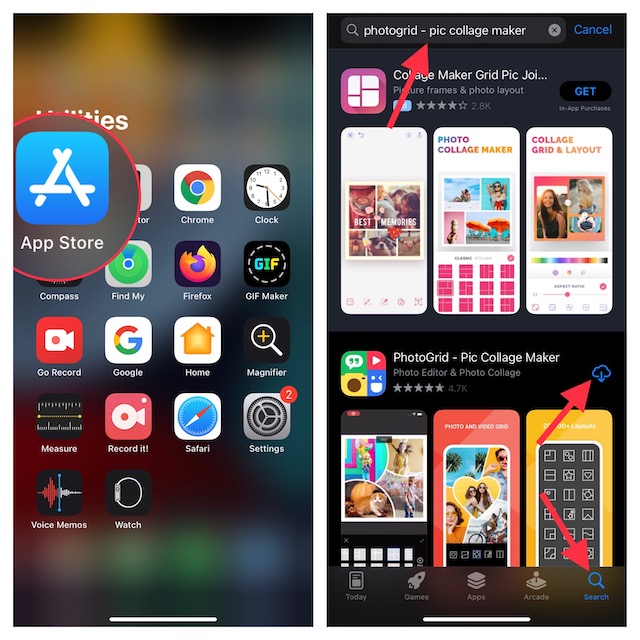
2. 앱이 나타나면, 다운로드 아이콘을 누릅니다.
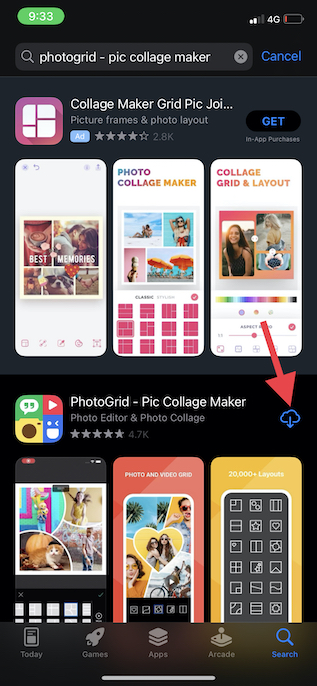
아이폰 앱 삭제 방지 설정하기
아이폰을 자녀에게 자주 넘겨준다면, 자녀가 실수로 앱을 삭제하는 것을 막는 것이 좋습니다. ‘지글 모드’에서 앱을 삭제하는 것은 매우 쉽기 때문에 앱 삭제 제한 설정이 필요할 수 있습니다. 아이폰의 내장된 자녀 보호 기능인 ‘스크린 타임’을 활용하여 앱 삭제를 방지할 수 있습니다.
1. 설정 앱에서 ‘스크린 타임’을 선택합니다.
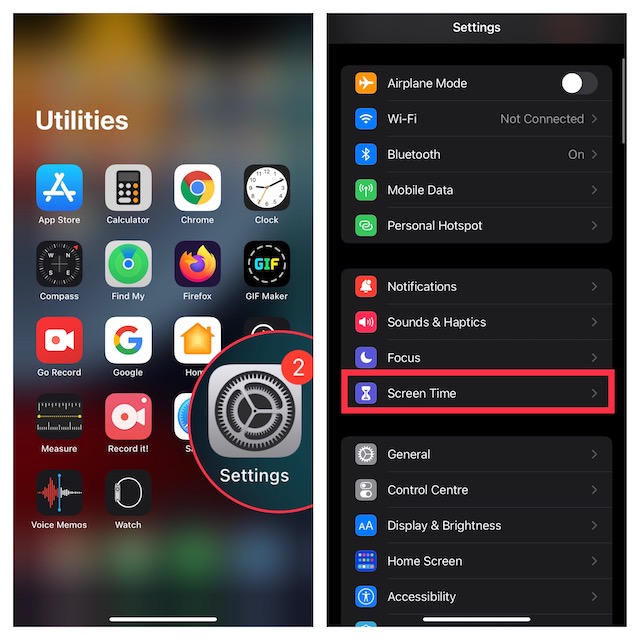
2. 아래로 스크롤하여 ‘콘텐츠 및 개인 정보 보호 제한’을 탭합니다.
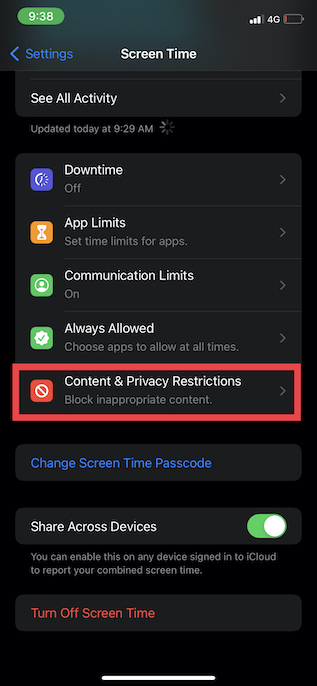
3. ‘콘텐츠 및 개인 정보 보호 제한’ 옆 토글을 켜고 ‘iTunes 및 App Store 구매’를 선택합니다.
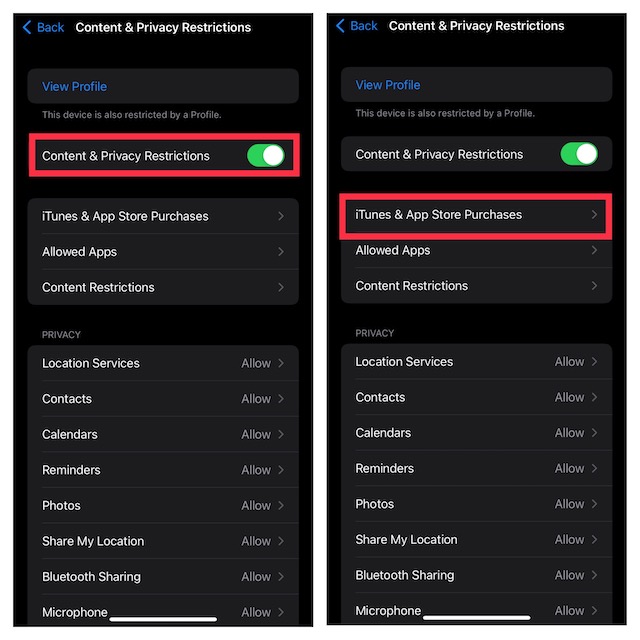
4. ‘앱 삭제’를 누른 후, ‘허용 안 함’을 선택합니다.
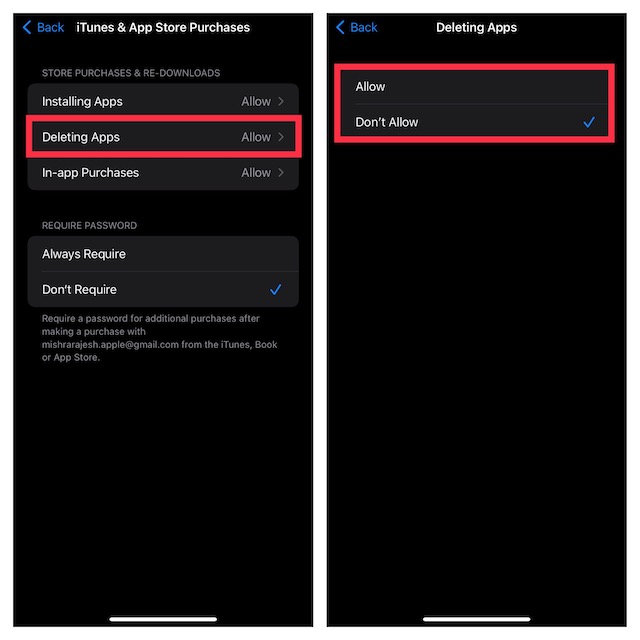
간편한 방법으로 아이폰 앱 삭제 및 저장 공간 확보
홈 화면, 앱 보관함, 또는 설정 앱 등 다양한 방법으로 아이폰 앱을 삭제할 수 있습니다. 사용하지 않는 앱은 오프로드 기능을 활용하여 아이폰 저장 공간을 확보하는 것도 좋은 방법입니다. 만약 저장 공간이 여전히 부족하다면, 아이폰 시스템 데이터를 정리하여 추가 공간을 확보하는 방법을 알아보세요. 혹시 이외에 다른 앱 삭제 방법이나 유용한 정보가 있다면 댓글로 알려주세요.